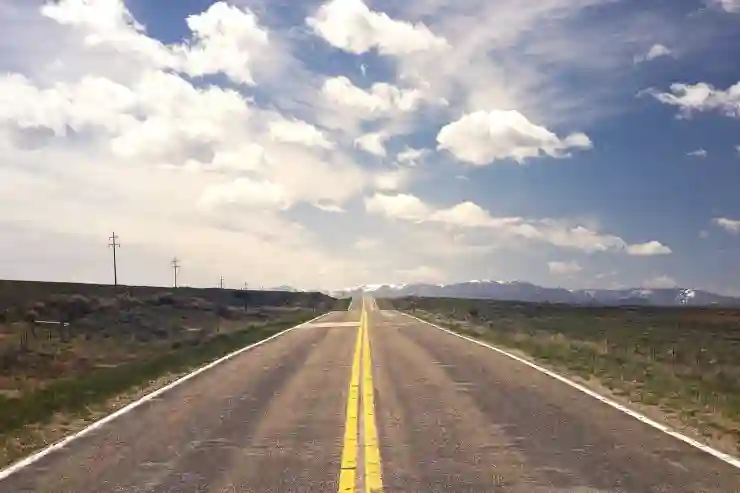엑셀에서 행을 추가하는 것은 데이터를 효율적으로 관리하고 분석하는 데 필수적인 작업입니다. 여러 가지 방법으로 행을 추가할 수 있으며, 이를 통해 원하는 데이터 구조를 쉽게 조정할 수 있습니다. 특히, 다양한 상황에서 빠르게 행을 추가하는 기술은 업무 효율성을 높이는 데 큰 도움이 됩니다. 이번 포스트에서는 엑셀에서 행을 추가하는 여러 가지 방법에 대해 자세히 설명드리겠습니다. 정확하게 알려드릴게요!
행 추가를 위한 기본 단축키 활용하기
Ctrl + Shift + “+” 키 조합 사용
엑셀에서 행을 추가하는 가장 빠르고 간편한 방법 중 하나는 바로 키보드 단축키를 사용하는 것입니다. 특히, Ctrl + Shift + “+” 조합은 매우 유용합니다. 이 방법을 사용하면 현재 선택된 셀의 위쪽에 새로운 행이 추가됩니다. 예를 들어, 특정 데이터를 아래로 이동시키고 싶다면 그 데이터가 있는 행을 선택한 후 이 단축키를 눌러보세요. 그러면 자동으로 새로운 빈 행이 생성되고, 여러분은 즉시 데이터를 입력할 수 있는 공간을 확보하게 됩니다.
Alt 키와 메뉴 접근하기
또 다른 유용한 방법은 Alt 키를 이용해 엑셀의 리본 메뉴에 접근하는 것입니다. 먼저, Alt 키를 누른 후 ‘H’를 눌러 홈 탭으로 이동하세요. 이후 ‘I’를 눌러 Insert(삽입) 옵션을 선택하고, 마지막으로 ‘R’을 눌러서 새 행을 추가할 수 있습니다. 이 방식은 단순히 마우스를 사용하는 것보다 더 빠르게 다양한 옵션을 탐색할 수 있게 해 줍니다. 특히 많은 양의 데이터를 다룰 때 이 단축키 조합은 시간을 절약해 줄 수 있습니다.
마우스를 이용한 직관적인 삽입
엑셀에서 마우스를 이용하여 행을 추가하는 방법도 매우 직관적입니다. 원하는 위치에 마우스 커서를 두고 오른쪽 버튼 클릭 후, ‘삽입’ 옵션을 선택하면 해당 위치 위쪽에 새로운 빈 행이 생성됩니다. 이 방법은 특히 초보자에게 친숙하며, 직접적으로 원하는 위치에 삽입할 수 있어 편리합니다. 또한 여러 개의 행을 동시에 추가하고 싶다면, 먼저 원하는 만큼의 행을 선택한 후 같은 방식으로 클릭하면 한 번에 여러 개의 빈 행이 생성되는 효과도 누릴 수 있습니다.
특정 데이터 기준으로 신규 행 추가하기
필터 기능 활용하기
특정 조건이나 기준에 맞춰 데이터를 정렬하고 새로운 행을 추가하고 싶다면 필터 기능이 큰 도움이 됩니다. 데이터를 필터링하여 필요한 항목만 표시되도록 한 다음, 해당 항목들 사이사이에 새로 추가할 빈 행들을 삽입할 수 있습니다. 이렇게 하면 나중에 데이터를 다시 정렬하더라도 새로 삽입된 내용을 잃지 않고 관리할 수 있습니다.
조건부 서식과 함께 사용하기
조건부 서식을 사용하면 특정 조건에 따라 자동으로 스타일을 변경하면서 새로운 데이터를 시각적으로 강조할 수도 있습니다. 예를 들어, 특정 값 이상인 경우에는 별도의 색상으로 표시되도록 설정해 두면, 그 값을 기준으로 위나 아래에 빈 행을 쉽게 삽입하여 관리할 수 있게 됩니다. 이런 방식은 대량의 데이터 중에서도 중요한 부분을 놓치지 않고 효율적으로 작업하는 데 유용합니다.
피벗 테이블과 연계하여 신규 데이터 구조화하기
엑셀에서는 피벗 테이블 기능도 매우 강력합니다. 피벗 테이블로 요약된 데이터를 분석하다 보면 필요에 따라 새롭게 상세 정보를 기입해야 할 때가 많습니다. 이때 피벗 테이블 아래나 옆쪽에 빈 행들을 추가하여 관련 정보를 바로 기록해 두면 나중에 분석 결과와 함께 쉽게 참조할 수 있습니다.

엑셀 행추가 하는 방법
데이터 복사 및 붙여넣기로 확장하기
기존 데이터 복사 후 붙여넣기 활용하기
기존의 데이터 구조가 마음에 드는데 새로운 정보를 추가해야 할 경우 기존의 셀 내용을 복사해서 원하는 위치에 붙여넣는 것도 좋은 방법입니다. 이렇게 하면 동일한 형식과 스타일로 새롭게 입력하려는 내용들을 손쉽게 통일시킬 수 있으며, 일정한 패턴이나 규칙성이 필요한 경우 더욱 효과적입니다.
서식 유지하면서 붙여넣기 하기
붙여넣기를 할 때 서식을 유지하고 싶다면 ‘서식만 복사’ 또는 ‘값만 붙여넣기’ 기능도 사용할 수 있습니다. 이를 통해 불필요한 서식 변경 없이 원래 데이터 형식을 그대로 유지하면서 필요한 정보만 빠르게 업데이트하거나 수정할 수 있는 장점이 있습니다.
다양한 셀 범위 복사하기
여러 개의 셀 범위를 한꺼번에 복사하여 지정된 영역에 붙여넣는 것도 유용합니다. 예를 들어 어떤 보고서 작성 시 비슷한 형태로 반복되는 항목들이 있다면 이러한 방식으로 기존 내용을 바탕으로 쉽게 신규 정보를 구성해나갈 수 있습니다.
전문적인 매크로 활용법 알아보기
매크로 기록 시작하기
엑셀에서 자주 반복되는 작업이라면 매크로 기능이 큰 도움이 될 것입니다. 매크로는 일련의 작업 과정을 자동화해주는 도구인데요, 처음부터 매크로 기록 버튼을 클릭해 필요한 작업 과정을 거친 후 저장하게 되면 언제든지 그 작업을 재현할 수 있게 됩니다. 예를 들어 특정 위치에 항상 몇 개의 빈 행이 필요하다면 매크로로 설정해 놓고 필요할 때마다 실행하는 것이죠.
VBA 코드 활용하기
좀 더 전문적인 사용자라면 VBA(Visual Basic for Applications) 코드를 작성하여 더 복잡한 로직에도 대응 가능하도록 하는 것도 좋습니다. 직접 코드를 작성함으로써 더욱 세밀하게 자신만의 동작 방식을 만들어낼 수 있으며, 엑셀 내에서 다양한 조건부 로직도 구현 가능합니다.
매크로 관리 및 수정하기
기록된 매크로나 VBA 코드는 필요에 따라 언제든지 수정하거나 업데이트가 가능합니다. 만약 새로운 요구사항이 생겼거나 이전 매크로가 더 이상 필요하지 않게 되었던 경우에는 이를 삭제하거나 수정하여 효율성을 높일 수도 있으므로 주기적으로 점검하는 것이 좋습니다.
표 기능과 함께 활용하기
테이블 형식 만들기 및 관리하기
엑셀에서는 표 기능(테이블)을 이용해서 더욱 체계적으로 데이터를 관리할 수도 있습니다. 표 형식을 적용하면 자동으로 헤더가 포함되어 각 열마다 필터링 및 정렬 기능이 활성화됩니다. 그리고 이 표 안에서는 새로운 데이터가 추가될 때 자동으로 포맷팅 되어 보기도 편리합니다.
테이블 크기 조정 및 동적 범위 설정하기
표 안에서 새로운 행이나 열이 생길 때마다 기존 테이블 크기에 맞춰 동적으로 범위가 조정되도록 설정해두면 보다 안정적으로 데이터를 관리할 수 있습니다. 이는 나중에 분석이나 그래픽 보고서를 작성하는 과정에서도 매우 유리하게 작용합니다.
통계 함수와 결합하여 실시간 데이터 처리하기
표 기능과 다양한 통계 함수를 결합하면 실시간으로 변화하는 데이터를 보다 직관적으로 확인하고 분석할 수 있는 환경이 마련됩니다. 이런 방식은 특히 지속적인 모니터링이 필요한 비즈니스 환경에서 강력한 도구가 될 것입니다.
끝맺으며
엑셀에서 행을 추가하는 다양한 방법들을 통해 데이터 관리를 보다 효율적으로 수행할 수 있습니다. 단축키, 마우스 클릭, 매크로 등 각자의 작업 스타일에 맞는 방법을 선택하여 활용해 보세요. 이러한 팁들은 여러분의 업무 생산성을 높이고 시간 절약에 큰 도움이 될 것입니다. 앞으로도 엑셀 기능을 익히고 활용하여 더 나은 데이터 관리 환경을 만들어 나가시길 바랍니다.
참고할 가치가 있는 정보들
1. 엑셀의 “Ctrl + Z” 키를 사용하면 방금 수행한 작업을 쉽게 취소할 수 있습니다.
2. 데이터를 정렬하기 위해서는 “정렬 및 필터” 기능을 활용하세요.
3. 여러 셀에 동시에 동일한 값을 입력하고 싶다면, 먼저 범위를 선택한 후 값 입력 후 Ctrl + Enter를 누르세요.
4. 자주 사용하는 서식은 서식 복사 도구를 이용해 빠르게 적용할 수 있습니다.
5. 차트와 그래프를 통해 데이터 시각화를 통해 분석 결과를 효과적으로 전달하세요.
전체 요약 및 정리
엑셀에서 행 추가는 다양한 방법으로 가능하며, 각 방법마다 장점이 있습니다. 기본적인 단축키와 마우스 클릭 외에도 매크로와 VBA 코드 등을 활용하여 작업 효율성을 높일 수 있습니다. 또한 표 기능과 통계 함수를 결합하여 데이터를 보다 체계적으로 관리하고 분석하는 것이 중요합니다. 이러한 기술들을 통해 엑셀 활용 능력을 한층 더 발전시킬 수 있습니다.